Настройка «1С-Спринтера» для представления отчетности в РПН и ФСКАТР (ФСРАР)
1С загружает отчетность напрямую на портал ГКО. Проверить статус документооборота, кроме самой 1С, можно будет только на портале ГКО.
Для представления отчетности:
- Зарегистрируйтесь на портале нужного вам ГКО.
По вопросам регистрации и работы на порталах РПН или ФСКАТР (ФСРАР) необходимо обращаться в поддержку портала ГКО. - Установите сертификат шифрования ГКО. Для:
- Росприроднадзора (РПН) – не требуется;
- Росалкогольрегулирования (ФСКАТР):
- Перейдите на порталФСКАТР (ФСРАР);
- Во 2 пункте «сертификат Росалкогольрегулирования» нажмите «Скачать»;
- Разархивируйте загруженный файл;
- Последовательно установите все 4 сертификата ГКО в хранилище «Другие пользователи»:
- В Internet Explorer откройте меню «Сервис» - «Свойства браузера (обозревателя)» - «Содержание» - «Сертификаты» - вкладка «Другие пользователи». Если Internet Explorer отсутствует, откройте «Свойства браузера» через «Панель управления», поставив «Просмотр» в виде крупных или мелких значков, или через поиск в меню «Пуск».
- Нажмите «Импорт» - «Далее» и с помощью кнопки «Обзор» выберите и добавьте сертификат;
- Завершите процедуру, нажав «Далее» и «Готово».
- Настройте учетную запись документооборота в 1С:
В «Бухгалтерии предприятия 2.0»
- Зайдите в меню «Предприятие» - «Организации»;
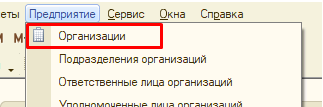
- Откройте карточку нужной организации;
- Перейдите на закладку «Документооборот»;
- Нажмите на кнопку «Настроить параметры отправки в ХХХ» в блоке нужного ГКО;
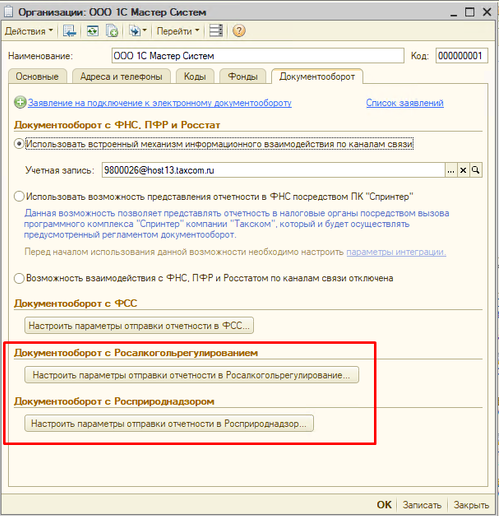
- Поставьте галку «Использовать электронный документооборот с ХХХ». После этого поля в форме станут активными;
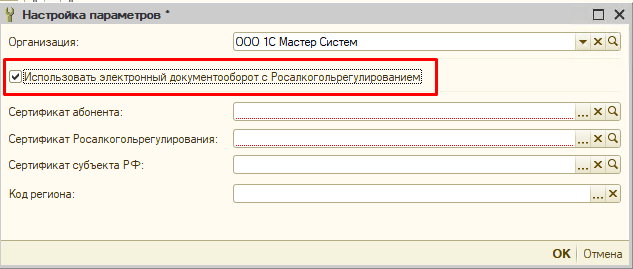
- В поле «Сертификат абонента» выберите личный сертификат. Для этого нажмите на «…» - выделите нужный сертификат - нажмите «выбрать»;
- Укажите дополнительные параметры:
- ФСКАТР (ФСРАР) - укажите ранее установленные сертификаты ГКО и код субъекта РФ;
- РПН - дополнительно указывать данные не требуется.
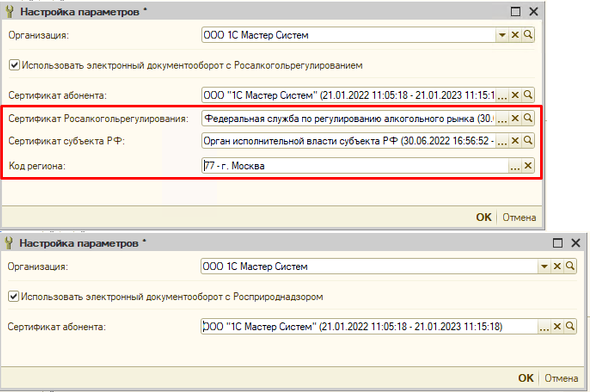
- Нажмите «ОК» - «Записать»
В «Бухгалтерии Предприятия 3.0»
- Откройте меню «Отчеты», в блоке «1С-Отчетность» выберите «Регламентированные отчеты»;
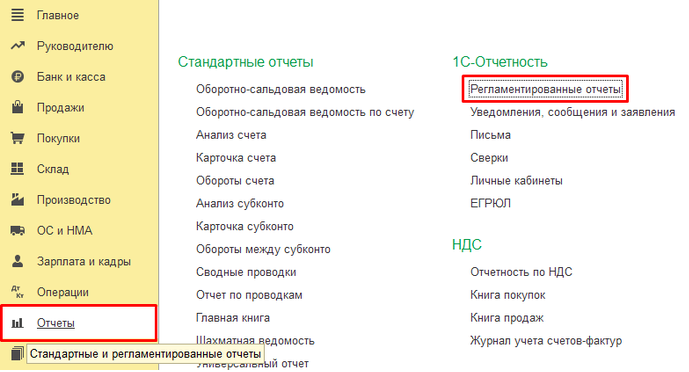
- Перейдите в раздел «Настройки» - «Настройки обмена с контролирующими органами»;
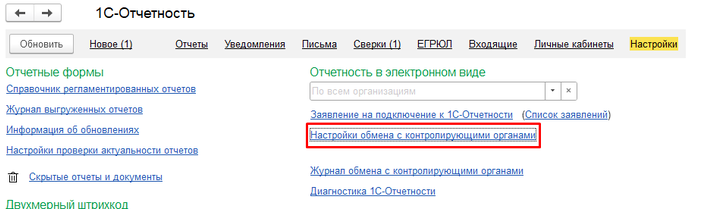
- Выберите нужную организацию из списка и нажать «Открыть»;
- Нажмите на «Не подключено» напротив названия нужного ГКО;
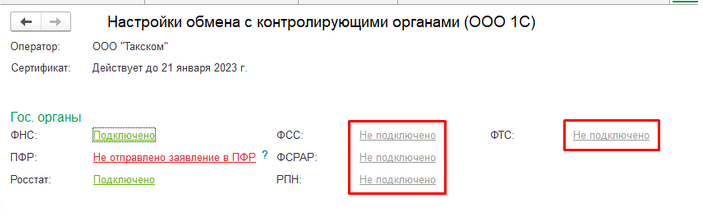
- Поставьте галку «Использовать электронный документооборот с ХХХ». После этого поля в форме станут активными;
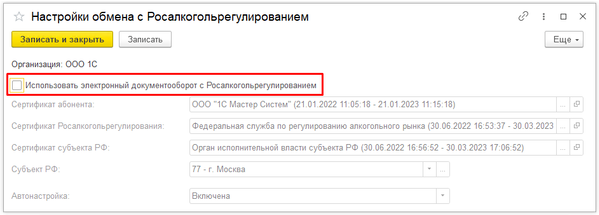
- В поле «Сертификат абонента» выберите личный сертификат. Для этого нажмите на «…» - выделите нужный сертификат - нажмите «выбрать»;
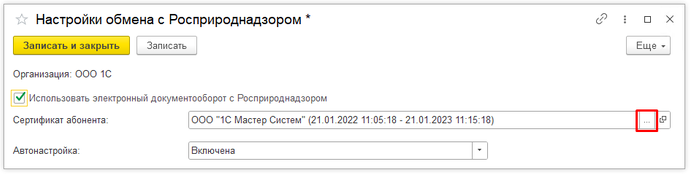
- Укажите дополнительные параметры:
- ФСКАТР (ФСРАР) - укажите ранее установленные сертификаты ГКО и код субъекта РФ;
- РПН - дополнительно указывать данные не требуется;
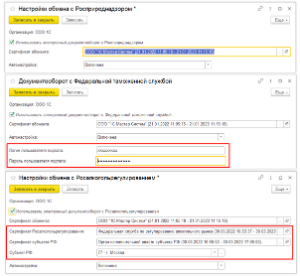
- Зайдите в меню «Предприятие» - «Организации»;
- Нажмите «Записать и закрыть».
В «Зарплата и управление персоналом 3.1»
- Откройте меню «Отчетность, справки» и выберите «1С-Отчетность»;
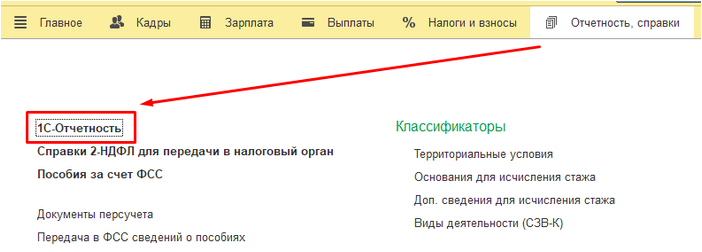
- Перейдите в раздел «Настройки» - «Настройки обмена с контролирующими органами»;
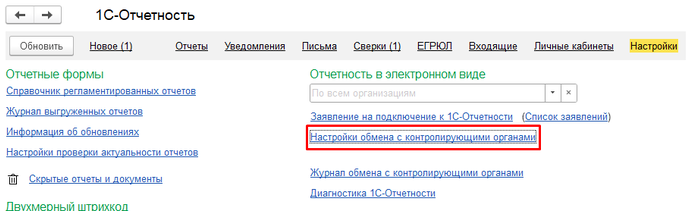
- Выберите нужную организацию из списка и нажать «Открыть»;
- Нажмите на «Не подключено» напротив названия нужного ГКО;
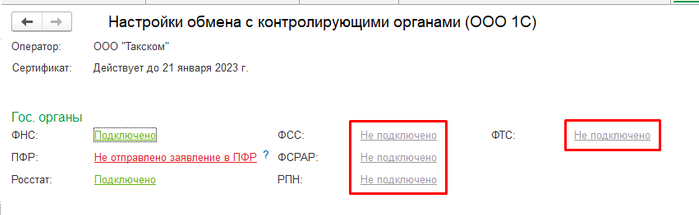
- Поставьте галку «Использовать электронный документооборот с ХХХ». После этого поля в форме станут активными;
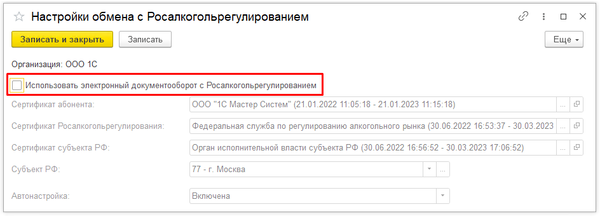
- В поле «Сертификат абонента» выберите личный сертификат. Для этого нажмите на «…» - выделите нужный сертификат - нажмите «выбрать»;
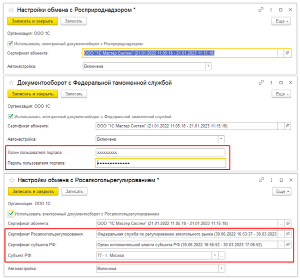
- Укажите дополнительные параметры:
- ФСКАТР (ФСРАР) - укажите ранее установленные сертификаты ГКО и код субъекта РФ;
- РПН - дополнительно указывать данные не требуется.
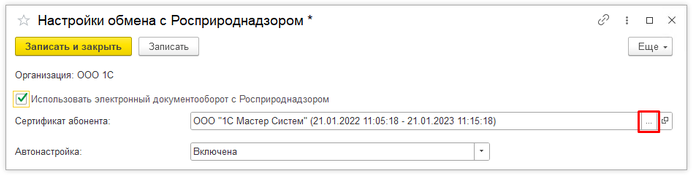
- Нажмите «Записать и закрыть».
Помогла ли статья решить вопрос?
Да Нет
Благодарим за отзыв!
Спасибо, что сообщили нам!
и получайте новости первыми!